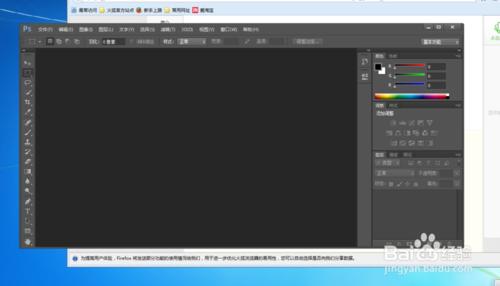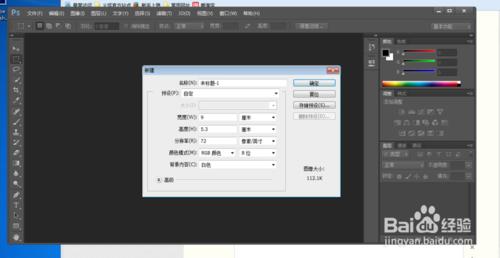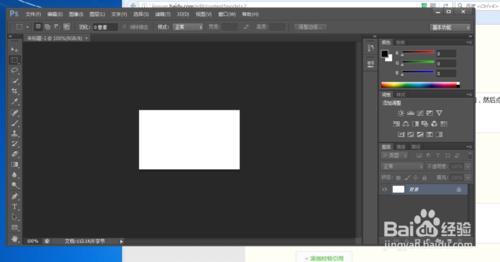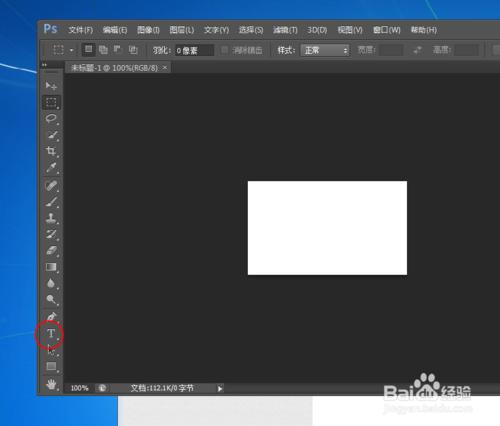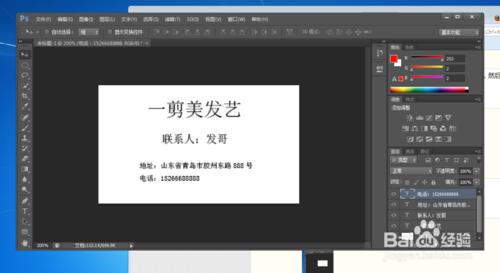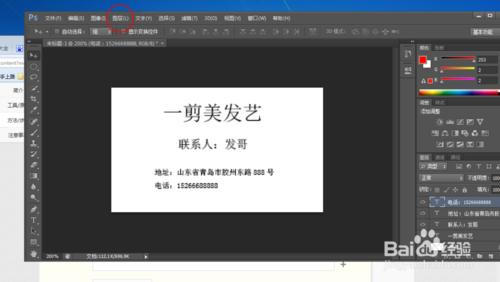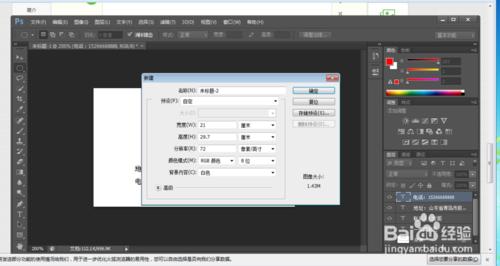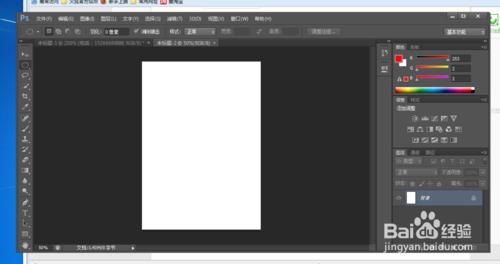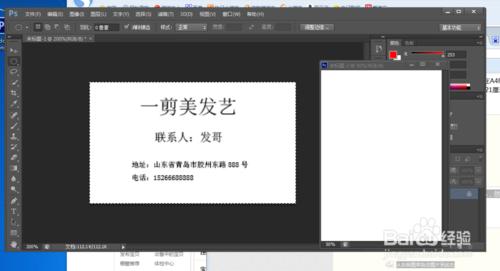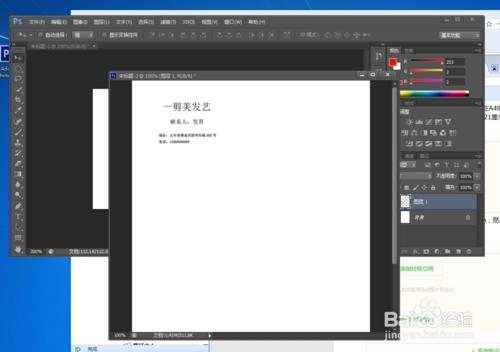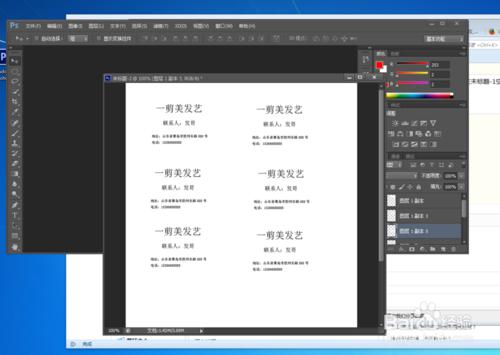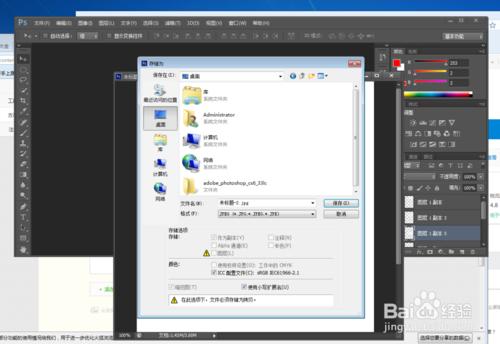平時我們製作名片都去文印店,花錢不少。現在大家家裡普遍都有電腦和印表機,那我們完全可以自己製作出名片。可是不懂photoshop的話就有點麻煩,但是不要緊,下面我為大家介紹詳細的步驟,只要大家嚴格按照如下步驟操作,一定會快速製作出自己的名片!
工具/原料
電腦安裝photoshop cs6
厚一點的A4紙若干張
印表機1臺
方法/步驟
首先開啟photoshop cs6
開啟檔案新建對話方塊,寬度設為9釐米,高度設為5.3釐米,如圖,然後點選確定。
單擊左側工具攔中的橫排文字工具,並分別使用此方法在白色區域輸入自己的資訊。如圖
點選選單欄中的圖層,單擊 合併可見圖層 選項,然後一張名片就製作好了
因為我們要列印在A4紙上,所以要在A4紙上設定多張名片,按照相同的步驟,開啟檔案新建對話方塊,設定A4紙大小,寬21釐米,高29.7釐米,再點選確定
點一下 未標題-1,按一下CTRL+A,然後按住CTRL+ALT,拖動未標題-1中的空白區域到未標題-2的空白區域中
在未標題-2中按下CTRL+ALT,拖動滑鼠,依次複製名片多張到A4紙中
點選檔案-儲存,檔名這裡不改,格式設定為jpeg圖片格式,然後點選儲存,進入JPEG選項後品質設為12,然後點選確定。
好了,開啟名為未標題-2的圖片,列印就可以了。
注意事項
一定要嚴格按照步驟操作